كيفية تمكين العثور على جهازي لنظام التشغيل Windows 10
إذا كان لديك تحديث ويندوز 10 نوفمبر ، واحدمن الميزات الجديدة التي تريد تمكينها ، خاصة على الكمبيوتر المحمول ، هي ميزة "العثور على جهازي". إنه يعمل مثل التقنيات المتوفرة في الهواتف الذكية أو الأجهزة اللوحية ويساعدك في العثور على جهاز الكمبيوتر الخاص بك في حالة فقده أو سرقته.
ويندوز 10 ابحث عن جهازي
تم تعطيل "العثور على جهازي" افتراضيًا ، حتى يتم تمكينه ، توجه إلى الإعدادات> التحديث والأمان> العثور على جهازي. ثم انقر فوق أو انقر فوق الزر "تغيير" والوجهميزة على. لاحظ أنه إذا كنت تستخدم جهاز كمبيوتر سطح مكتب تقليديًا ، فلن يكون الخيار متاحًا. يتم تضمينه فقط في الأجهزة المحمولة مثل أجهزة الكمبيوتر المحمولة أو Surface أو المكشوفة ثنائية الاتجاه.
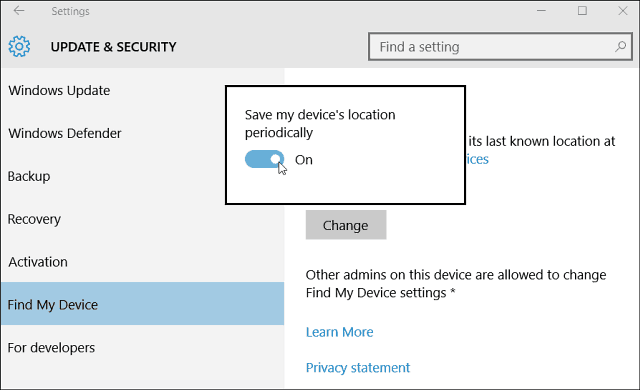
الآن إذا وجدت نفسك في وضع سيء الحظالموقف عندما يتعذر عليك العثور على Surface أو الكمبيوتر المحمول أو أي كمبيوتر محمول آخر ، توجه إلى account.microsoft.com/devices على كمبيوتر آخر وقم بتسجيل الدخول باستخدام حساب Microsoft الخاص بك.
سيتم حفظ الخدمة من حين لآخرOneDrive عندما يكون جهازك متصلاً بشبكة Wi-Fi. في اللقطة أدناه ، شوهد لآخر مرة جهاز Lenovo Flex 2 في ولاية مينيسوتا ... من الجيد معرفته. إذا كنت قد فقدت بالفعل ، حدد العثور على جهازي.
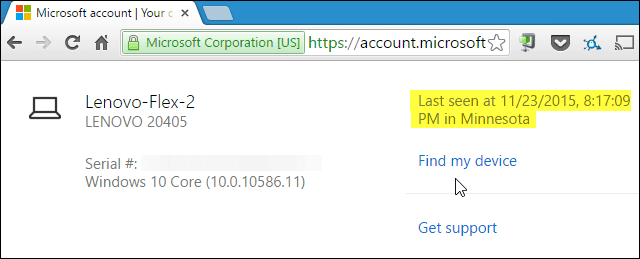
بعد ذلك ، سيتم عرضك عند آخر تسجيل دخول لجهازك ، وتظهر خريطة موقعه.
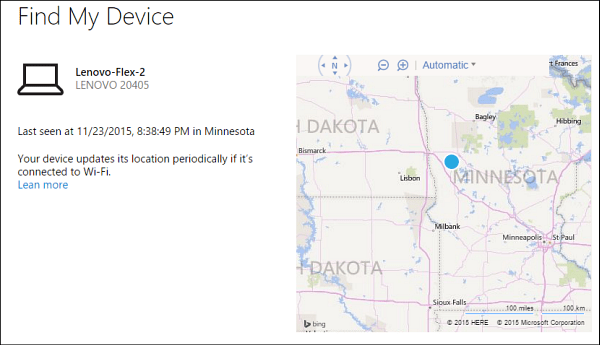
من الجيد أن تكون هذه الميزة خاصةإذا قضيت ثروة صغيرة على كتاب Surface جديد أو Surface Pro. ومع ذلك ، فإنه يعرض موقع جهاز الكمبيوتر الخاص بك فقط وليس قوياً مثل استخدام Find my Phone على Windows Phone.
تتيح لك ميزة الهاتف إرسال إشارة إليه ،قفله ، أو محو هاتفك إذا فشل كل شيء آخر. ستكون هذه القدرات موضع ترحيب بالنسبة لـ Find My Device أيضًا. لا يزال ، أفضل من لا شيء ، ويمكن أن يكتسب ميزات إضافية مع مرور الوقت.
إذا كنت تبحث عن جودة مكافحة السرقةتطبيق لحماية الكمبيوتر المحمول الخاص بك ، قد ترغب في تثبيت فري. إنه مجاني (تكلف الخيارات الممتازة أكثر) و Open Source ويفعل شيئًا واحدًا ويفعله جيدًا.










اترك تعليقا